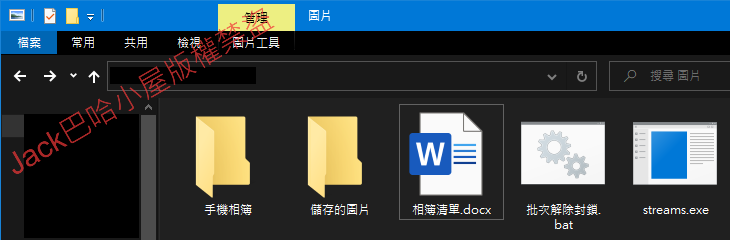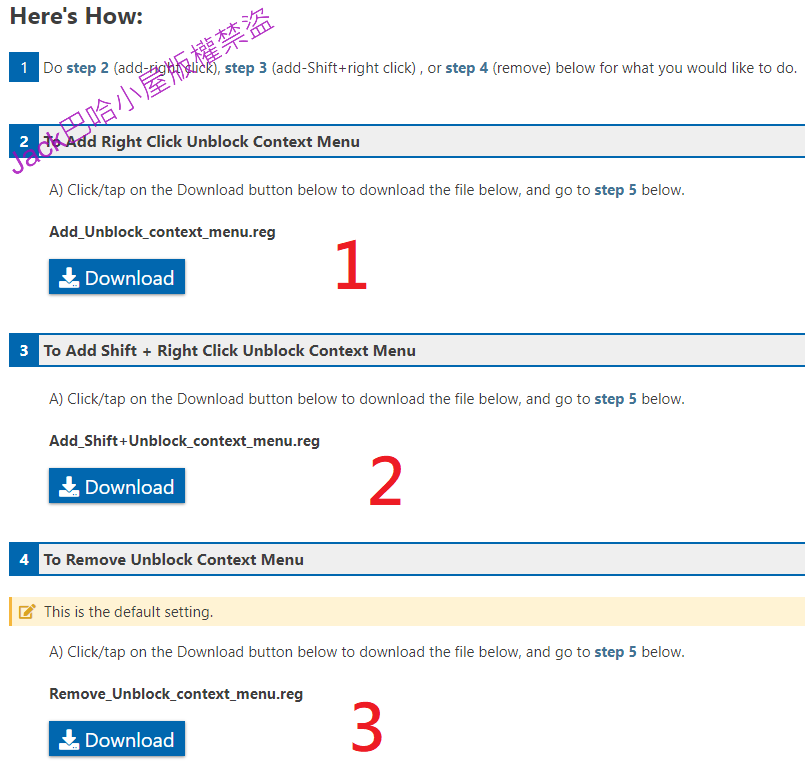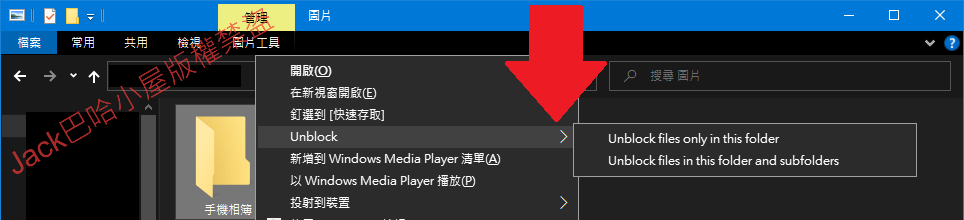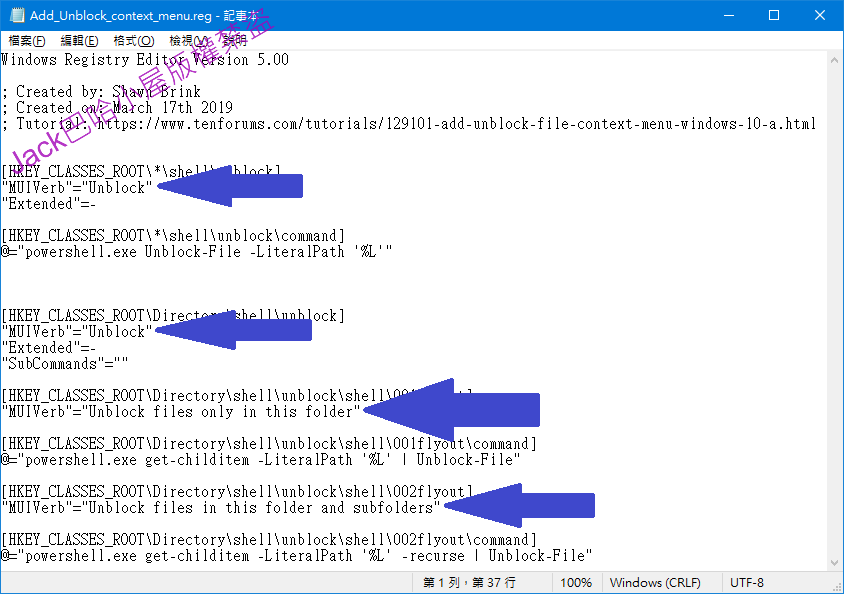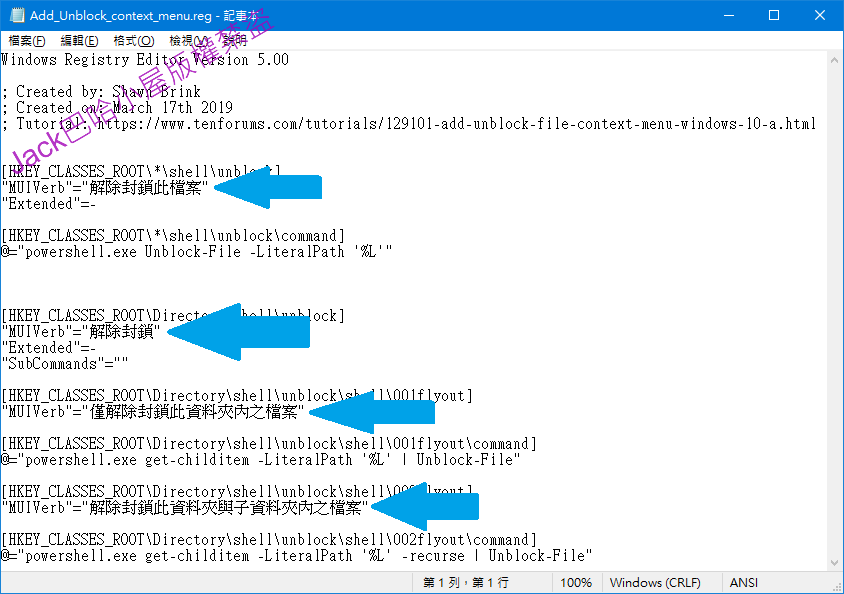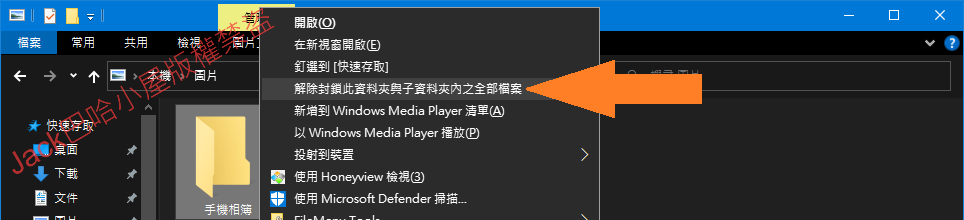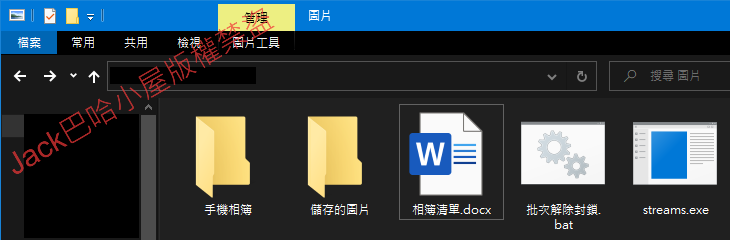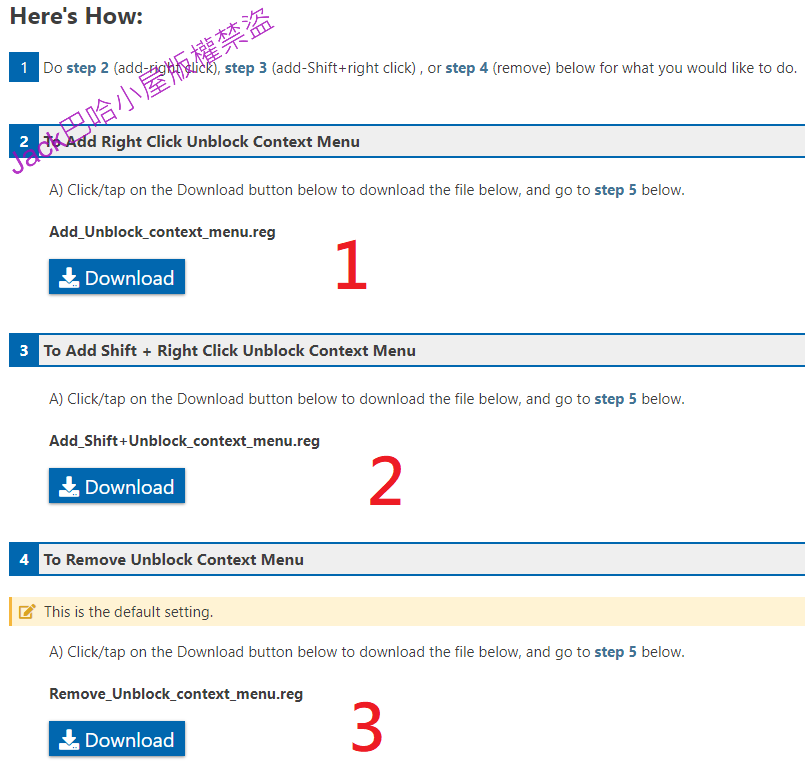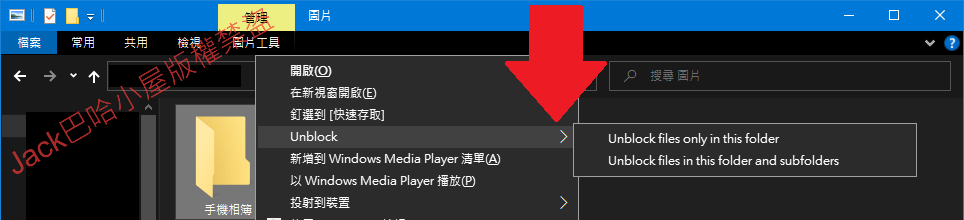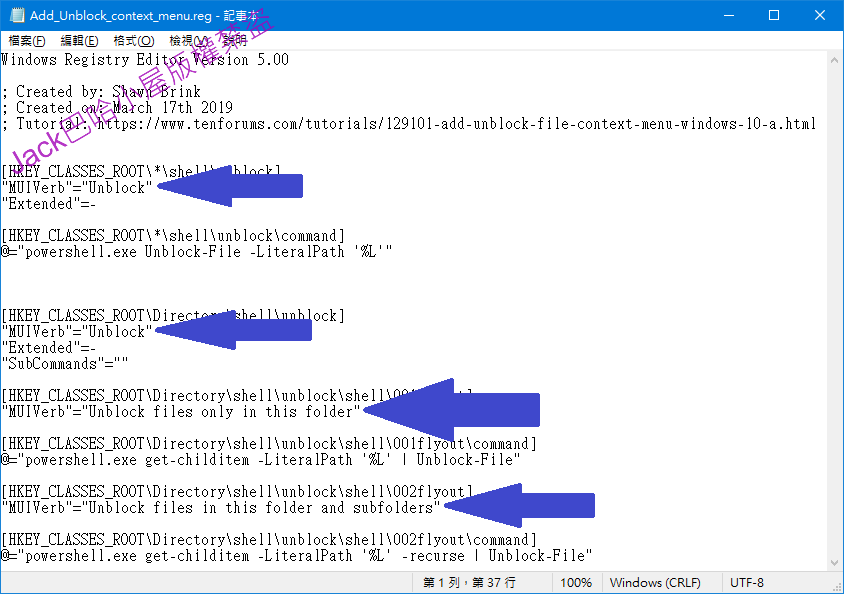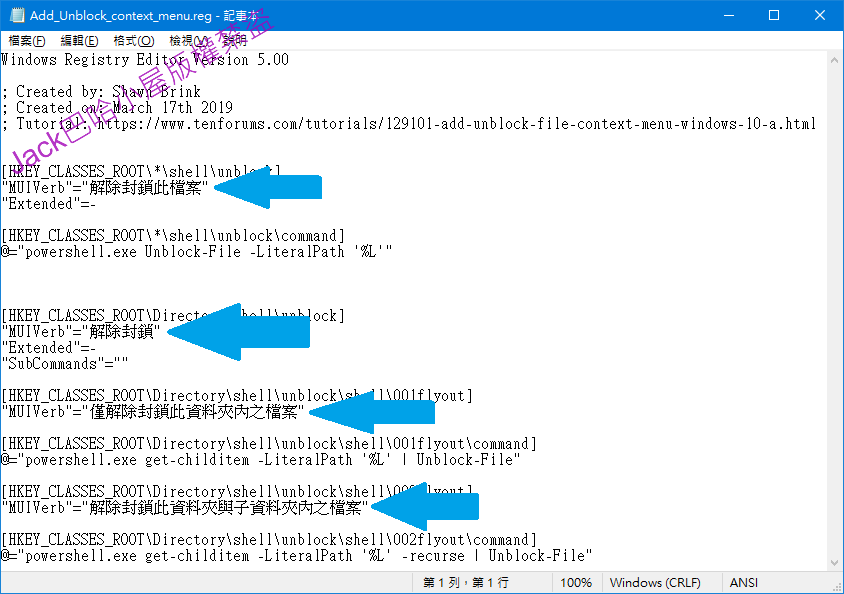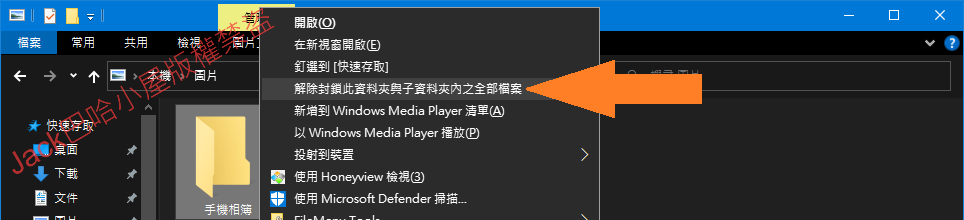我曾撰文如何用bat檔批次解除封鎖檔案,該bat批次檔利用微軟官方工具「streams.exe」:
而每當(dāng)你想解除封鎖,必須複製一份「批次解除封鎖.bat」和「streams.exe」至欲解封之檔案或資料夾旁,須在同一位置才能解封:
我最近逛到一個論壇,其中說若作業(yè)系統(tǒng)是Windows 10,可以利用內(nèi)建的「Windows PowerShell」快速解封!!!如此便不須到處複製「批次解除封鎖.bat」和「streams.exe」了,只要滑鼠右鍵選單即可,更加便捷啊~ !!!!
!!!!
進(jìn)入該網(wǎng)頁後,有3個reg登錄檔可下載。
- 新增此登錄檔後,滑鼠右鍵按檔案多出「Unblock」選項,按資料夾多出「Unblock」選項子選單,讓你選欲「解除封鎖此資料夾內(nèi)之全部檔案」或「解除封鎖此資料夾與子資料夾內(nèi)之全部檔案」。
- 和1一模一樣,但你須先按住鍵盤Shift鍵不放,再按滑鼠右鍵,才出現(xiàn)「Unblock」選項或子選單,此方式對於不常解封檔案的使用者,平時可隱藏「Unblock」選項。
- 移除「Unblock」選項。當(dāng)你不想用了,執(zhí)行此登錄檔可移除「Unblock」選項。
新增登錄檔時,若跳出確認(rèn)是否新增,請選確定。
按下解除封鎖之後,會跳出「Windows PowerShell」視窗,稍候即可成功解封!
我們可以更改選項的文字由英文至中文。原始檔案當(dāng)中如此撰寫:
「MUIVerb」右方即你想顯示的文字,例如我們可對reg登錄檔按滑鼠右鍵、編輯、確認(rèn)「執(zhí)行」,改為:
原本文字編碼是「UTF-8」,改為中文後,請另存新檔,並選編碼為「ANSI、UTF-16 LE、UTF-16 BE、具有BOM的UTF-8」四者之一。
用UTF-8雖仍可解除封鎖,但會讓選單文字的中文變成亂碼。
改完以後,執(zhí)行此reg登錄檔,覆蓋原本英文的。
若欲滑鼠右鍵按資料夾時無子選單,僅顯示一「解除封鎖此資料夾與子資料夾內(nèi)之全部檔案」選項,可改為如下藍(lán)字:
Windows Registry Editor Version 5.00
; Created by: Shawn Brink
; Created on: March 17th 2019
[HKEY_CLASSES_ROOT\*\shell\unblock]
"MUIVerb"="解除封鎖此檔案"
"Extended"=-
[HKEY_CLASSES_ROOT\*\shell\unblock\command]
@="powershell.exe Unblock-File -LiteralPath '%L'"
[HKEY_CLASSES_ROOT\Directory\shell\unblock]
"MUIVerb"="解除封鎖此資料夾與子資料夾內(nèi)之全部檔案"
"Extended"=-
[HKEY_CLASSES_ROOT\Directory\shell\unblock\command]
@="powershell.exe get-childitem -LiteralPath '%L' -recurse | Unblock-File"
reg登錄檔說明: